Global Navigation GN4cam Руководство по эксплуатации онлайн
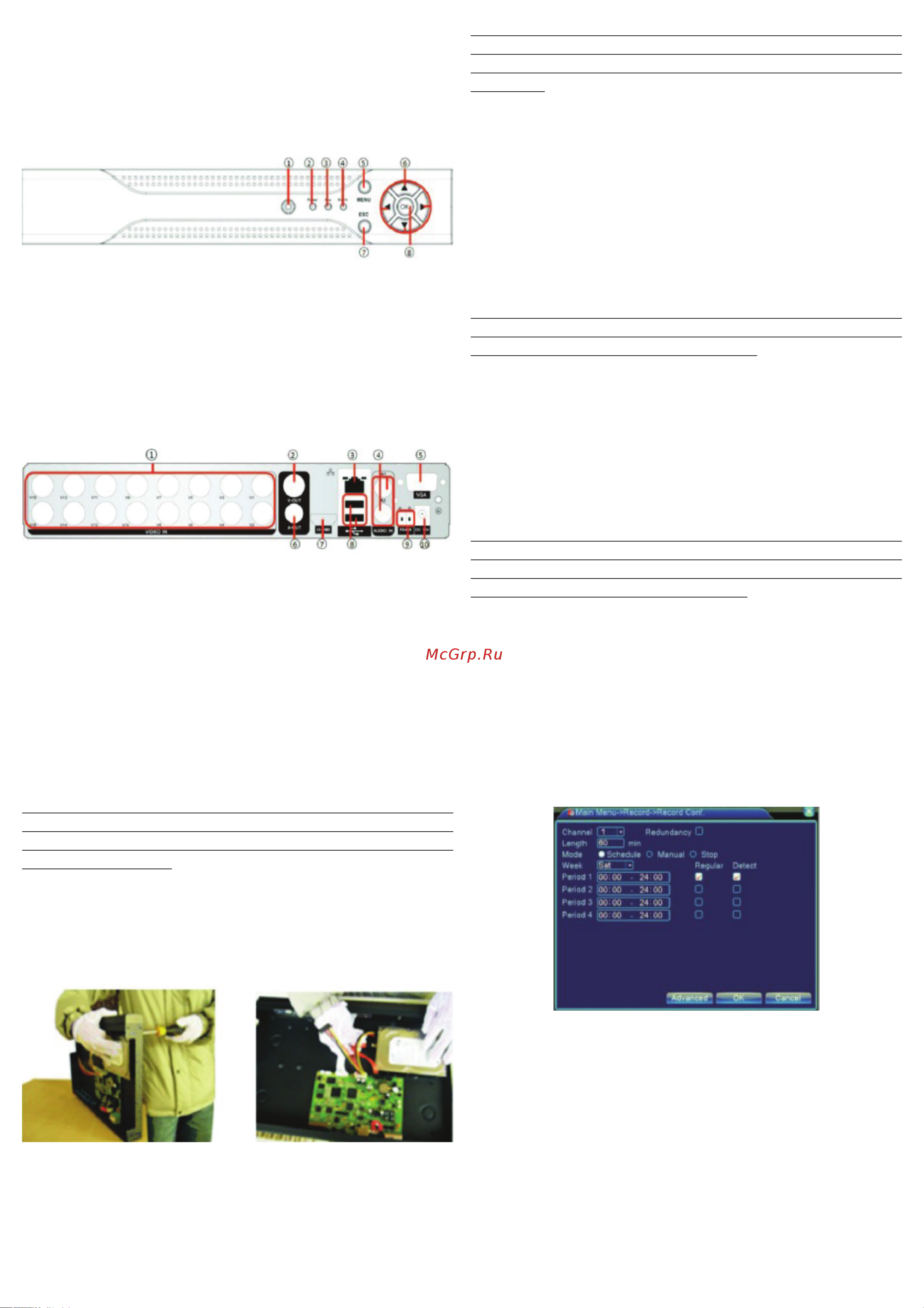
КРАТКАЯ ИНСТРУКЦИЯ ПОЛЬЗОВАТЕЛЯ GN 4CAM
Спасибо что приобрели комплект видеонаблюдения GN 4Cam.
В данной инструкции обозначены основные свойства комплек-
та GN 4Cam и правила его эксплуатации.
1. Основные кнопки и разъемы
1) Передняя панель.
1) ИК приемник для пульта ДУ;
2) Индикатор питания;
3) Индикатор видеозаписи;
4) Индикатор «тревоги»;
5) Кнопка «Меню»;
6) Кнопки курсора;
7) Кнопка «выход»;
8) Кнопка «ОК».
2) Задняя панель.
1) Разъем для подключения камер;
2) Выход на BNC монитор;
3) Разъем Ethernet (RJ-45);
4) Аудио вход (для камер с поддержкой записи звука);
5) Разъем VGA;
6) Аудио выход;
7) Разъем HDMI;
8) USB разъемы;
9) Разъем RS485;
10) Разъем для питания.
2. Включение/Выключение
и авторизация GN 4Cam
Внимание:
Если вы хотите производить не только наблюде-
ние, но и запись происходящего, Вам нужно перед включе-
нием установить жесткий диск (далее HDD) внутрь видеоре-
гистратора GN 4Cam.
Чтобы установить HDD внутрь GN 4Cam, Вам нужно откру-
тить 4 винта по кругу основного устройства и снять верх-
нюю крышку. Внутри Вы увидите разъемы SATA (для пере-
дачи данных) и разъем питания, а также места крепления
HDD к корпусу основного блока GN 4Cam.
Прикрутите HDD к корпусу, чтобы избежать болтания при
транспортировке или перемещении с места на место ос-
новного блока GN 4Cam.
1) Включение.
Подключите блок питания к разъему питания. Загорится
индикатор питания, GN 4Cam включен.
Важно:
Используйте только блок питания входящий в ком-
плект поставки. Использование не оригинального блока пи-
тания может привезти к сжиганию цепи питания. Гарантии не
подлежит!
2) Выключение.
Существует 2 способа выключения GN 4Cam – «мягкое» и
«жесткое».
«Мягкое»
- Нажмите кнопку «Меню», откроется на экра-
не Main Menu, далее нажмите Logout, а затем Power Off.
GN 4Cam выключится.
Все пункты меню можно будет увидеть на мониторе или
на телевизоре, заранее подключенном к основному бло-
ку GN 4Cam через разъемы VGA или HDMI.
«Жесткое»
- просто выдерните GN 4Cam из розетки.
Важно:
Если GN 4Cam был выключен или перезагружен
скачком электричества, то основной блок сам перезагрузится
и восстановит все последние настройки.
3) Авторизация.
После включения на экране монитора или телевизора
вы увидите просьбу авторизоваться. Это нужно чтобы не
дать посторонним людям войти в систему и изменить на-
стройки видеонаблюдения GN 4Cam. По умолчанию имя
пользователя: Admin, Пароль: отсутствует. Через основ-
ное меню устройства можно сменить имя пользователя и
установить пароль.
Важно:
При неправильном вводе пароля 3 раза - срабаты-
вает сигнализация. При неправильном вводе пароля 5 раз
подрят, имя пользователя будет заблокировано. Оно разбло-
кируется автоматически через полчаса.
3. Запись на GN 4Cam
Для осуществления записи, внутрь основного блока GN
4Cam, обязательно, должен быть установлен HDD.
После установки HDD, включите GN 4Cam. Зайдите в
меню, нажав кнопу «меню», откроется Main Menu. Выбе-
рите “Advance”, далее “Storage”. В этом пункте меню Вы
можете форматировать HDD, выбрав “Format”.
Установите качество записи и запись по расписанию. Зай-
дите в меню, нажав кнопу «меню», откроется Main Menu.
Выберите “Record”, далее “Record Conf.”
[Channel] – Можно выбрать для записи определенный ка-
нал или все каналы.
[Length] – Можно установить протяженность видеофайла
от 1 мин. до 120 мин. (по умолчанию выбрано значение–
60 мин.).
[Mode] – Можно выбрать способ записи: По расписанию/
Постоянно/Запись выключена.
По расписанию – можно выбрать определенный период
времени записи, а также способ включения записи – по
датчику движения.
Постоянно – запись осуществляется всегда (24 часа).
Запись выключена – не зависит от того сработал ли дат-
чик движения или что-то произошло, запись осущест-
вляться не будет.
Похожие устройства
- GOSPELL GD8501 Руководство по эксплуатации
- Miele PG 8528 Электрический нагрев Руководство по эксплуатации
- ECHO INCORPORATED ECHO PPT-235ES Руководство по эксплуатации
- ECHO INCORPORATED ECHO MB-580 Руководство по эксплуатации
- ECHO INCORPORATED ECHO Pro Attachment PAS-265ES Руководство по эксплуатации
- ECHO INCORPORATED ECHO SRM-420ES (деталировка) Руководство по эксплуатации
- ECHO INCORPORATED ECHO SRM-4300R (деталировка) Руководство по эксплуатации
- ECHO INCORPORATED ECHO SRM-4605 (деталировка) Руководство по эксплуатации
- Champion BC6611 Руководство по эксплуатации
- Husqvarna 370 (1997) parts Руководство по эксплуатации
- Husqvarna 390 (1997) parts Руководство по эксплуатации
- Husqvarna 420 (1997) parts Руководство по эксплуатации
- Husqvarna 370 (1998) parts Руководство по эксплуатации
- Husqvarna 444 (1980) parts Руководство по эксплуатации
- Husqvarna 444 (1984) parts Руководство по эксплуатации
- Husqvarna 444 (1983) parts Руководство по эксплуатации
- Husqvarna 334T (2003) Руководство по эксплуатации
- Husqvarna 338XPT (2003) Руководство по эксплуатации
- Husqvarna 338XPT (2005) Руководство по эксплуатации
- Husqvarna 335XPT (2002) Руководство по эксплуатации
